-
×
 Raspberry Pi Pico W
1 × $ 239.00
Raspberry Pi Pico W
1 × $ 239.00
Puede que estés interesado en…
-
Add
 UNIT Placa de Expansión para Raspberry Pi Pico
UNIT Placa de Expansión para Raspberry Pi Pico
$ 92.01El precio original era: $ 92.01.$ 79.13El precio actual es: $ 79.13. -
Add
 PShieldX Shield de Expansión para Raspberry Pi Pico
$ 456.00
PShieldX Shield de Expansión para Raspberry Pi Pico
$ 456.00 -
Add
 Pico Gravity Board V1.0 Placa de Expansión para Raspberry Pi Pico DFR0848
$ 167.00
Pico Gravity Board V1.0 Placa de Expansión para Raspberry Pi Pico DFR0848
$ 167.00
Subtotal: $ 239.00
























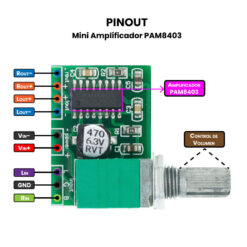





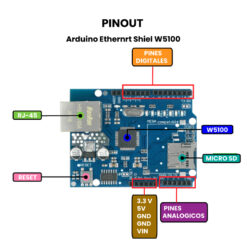

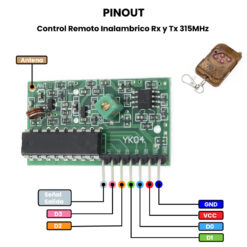

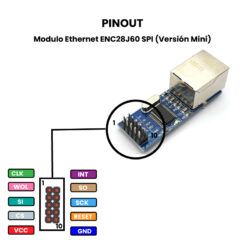

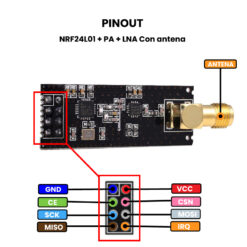
Valoraciones
No hay valoraciones aún.